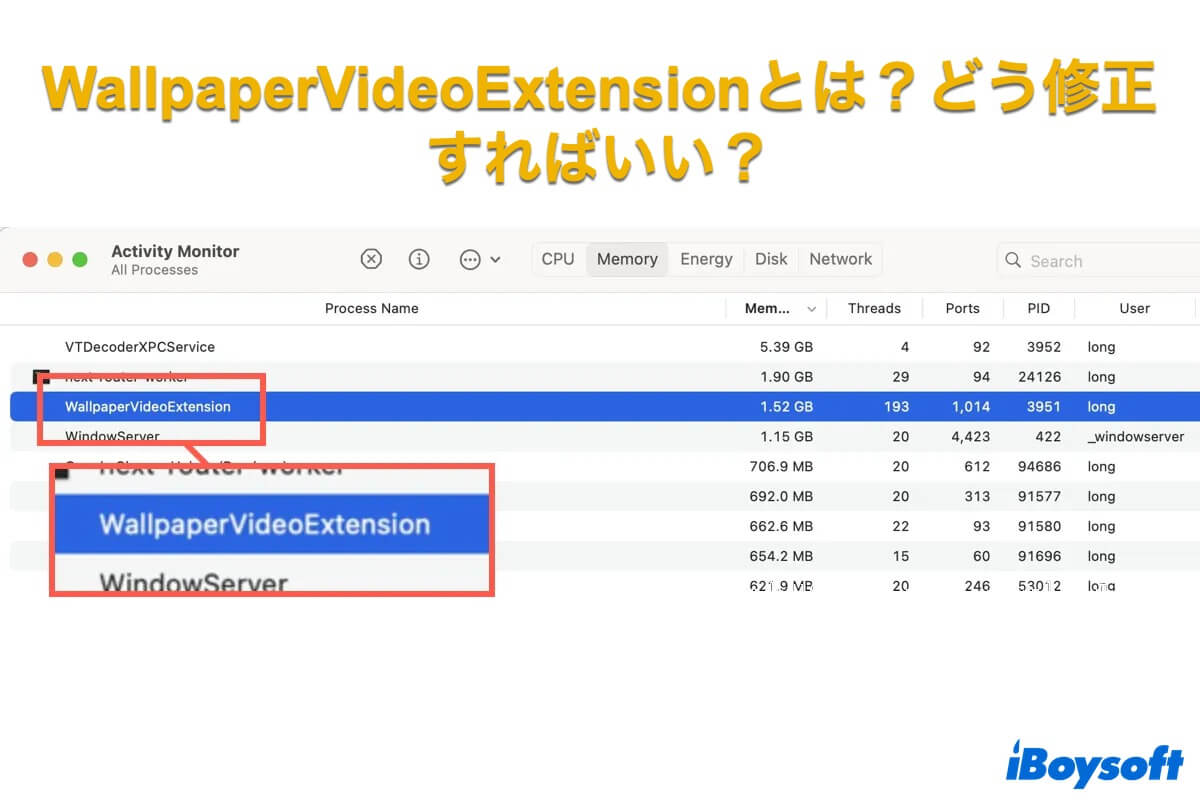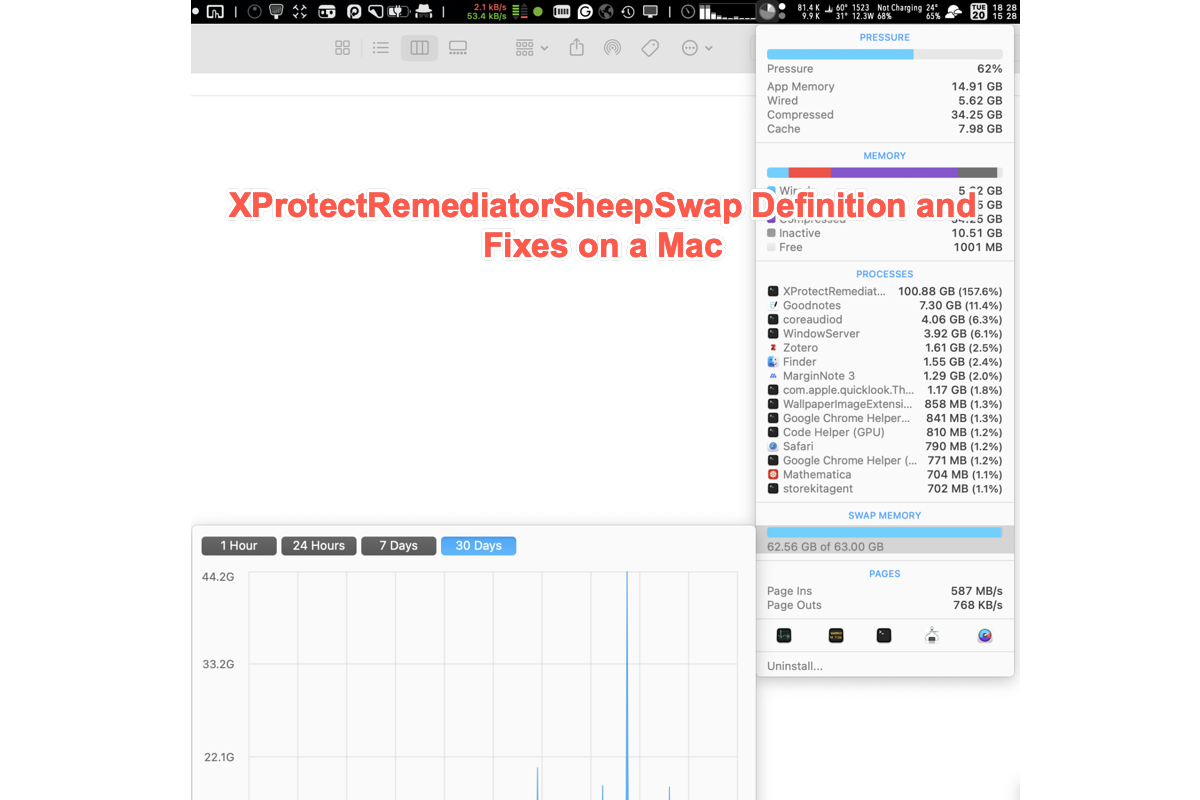macOS を最新のオペレーティング システムである macOS Sonoma にアップグレードしたユーザーは、Mac で奇妙なプログラム、つまり macOS WallpaperVideoExtension に遭遇します。単一のプログラムは、問題を引き起こさない限り、それほど目立たないかもしれませんが、Mac WallpaperVideoExtension プログラムは、問題のあるプロセスの 1 つです。
ユーザーの説明によると、macOSのWallpaperVideoExtensionの問題はRAMのほとんどを使用し、大量のCPUを消費してファンを回し、コンピューターを熱くさせます。
気兼ねなく!この記事に従って、MacのWallpaperVideoExtensionプロセスとは何か、そして RAM を消費してコンピューターを熱くするのを止める方法を知るには、この投稿に従ってください。
MacのWallpaperVideoExtensionの原因
伝統に従って、Apple は最新の Mac OS、macOS Sonoma に、スクリーン ペーパーのごく一部を含む大幅な機能強化を行いました。macOS Sonoma は、クルーが撮影した驚くほど美しい風景映画を Mac のスクリーンセーバーまたはライブ壁紙として使用します。
ビデオの鮮やかなフレームと高解像度と高精細さに驚かされるはずですが、Mac が WallpaperVideoExtensions という奇妙なプログラムに占領され、Mac の RAM を食いつぶして CPU をひどく過熱していることに気付くでしょう。
正直に言うと、アニメーション壁紙は、より多くの CPU、GPU、統合メモリ、およびストレージを備えた、より高構成の Mac モデルに適しています。これらの Mac は、十分な処理能力で RAM のスワローを処理でき、デバイスのパフォーマンスへの影響は少なくなります。
しかし、それは高構成の Mac を交換する以外に方法がないという意味ではありません。後で、効果的なソリューションでこの WallpaperVideoExtensions プログラムによる CPU の占有を終了する方法を示します。
この記事が参考になった場合は、ぜひお気に入りのプラットフォームで共有してください。
MacWallpaperVideoExtensionの修正方法
ここでは、この厄介な WallpaperVideoExtensions プロセスを修正するためのさまざまなソリューションを紹介します。お好みに応じて 1 つを試してみてください。現在取り組んでいるソリューションが効果がないことが判明した場合は、落ち着いて次のソリューションに進んでください。
解決策1:アクティビティモニターでWallpaperVideoExtensionを終了する
Macが温かくなり、ヒートシンクが動き始めると、プログラムが実行されてバッテリーを消費していることを示しています。この問題に直面した場合、アクティビティモニタを起動して直接終了させることができます。
ステップ1:Launchpad または Finder 経由で Mac でアクティビティ モニターを起動します。
ステップ2:リストからWallpaperVideoExtensionというプログラムを見つけます。
ステップ3:上部メニューバーのXボタンをクリックしてこのプログラムをすぐに強制終了させます。
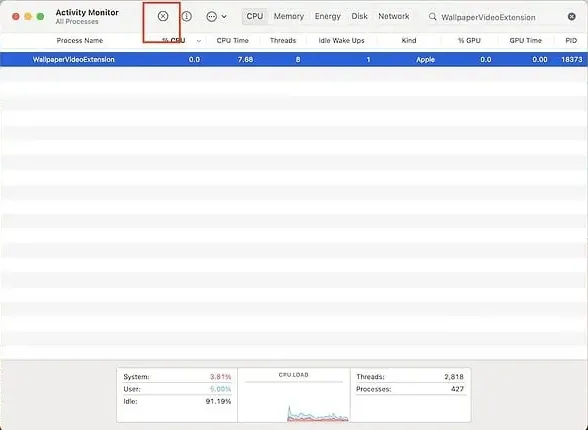
コマンドラインのファンの場合は、ターミナルでこのプロセスを終了させることもできます:
ステップ1:アクティビティモニタを開いて、メモリタブに切り替え、メモリオプションをクリックします。
ステップ2:WallpaperVideoExtensionのPIDを見つけます。
ステップ3:ターミナルを開いて、次のコマンドラインを入力します:
kill -9 PID
PIDに、アクティビティモニタで見つけたWallpaperVideoExtensionのPID番号を置き換えます。
ステップ4:このコマンドラインを実行するためにEnter/Returnキーを押します。その後、WallpaperVideoExtensionがRAMとバッテリーに干渉を停止するのを確認できます。
解決策2:壁紙を静的壁紙に変更する
WallpaperVideoExtensions が過剰な RAM を消費したり、大量の電力を消費したりすることにうんざりしたら、ライブ壁紙を静的壁紙に変更できます。
- Macで、Appleメニューを選択し、ドロップダウンメニューからシステム設定を選択します。
- 左サイドバーで壁紙をクリックします。
- ピクチャカテゴリに移動し、新しい壁紙として好きな画像や色を選択します。
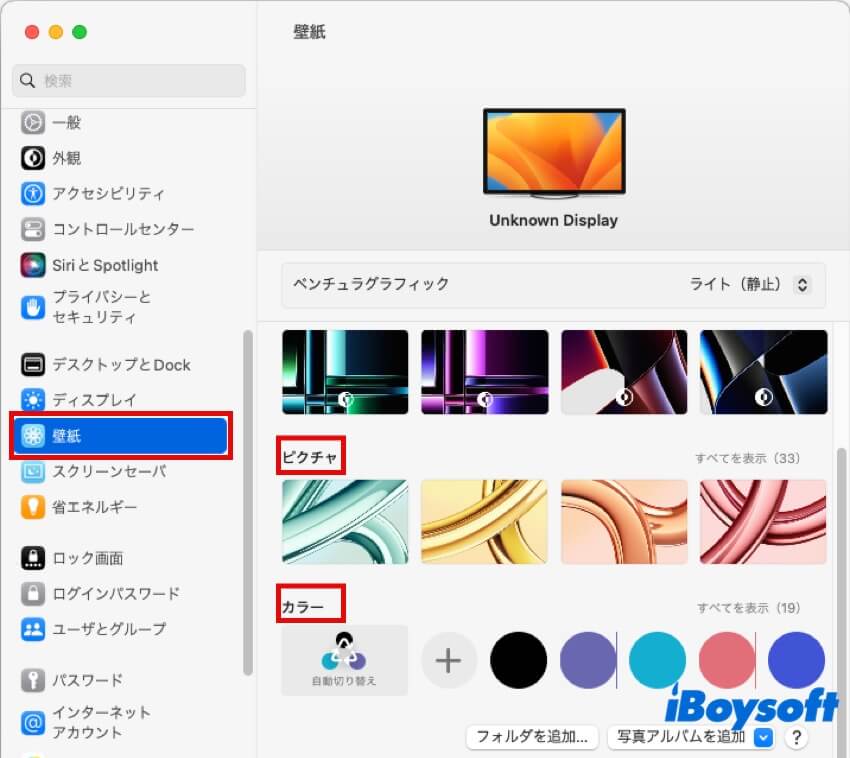
- スクリーンセーバとロック画面も変更します。
- 左サイドバーでロック画面をクリックし、バッテリ駆動時に使用していない場合はディスプレイをオフにすると電源アダプタ接続時に使用していない場合はディスプレイをオフにするを2分後に設定します。
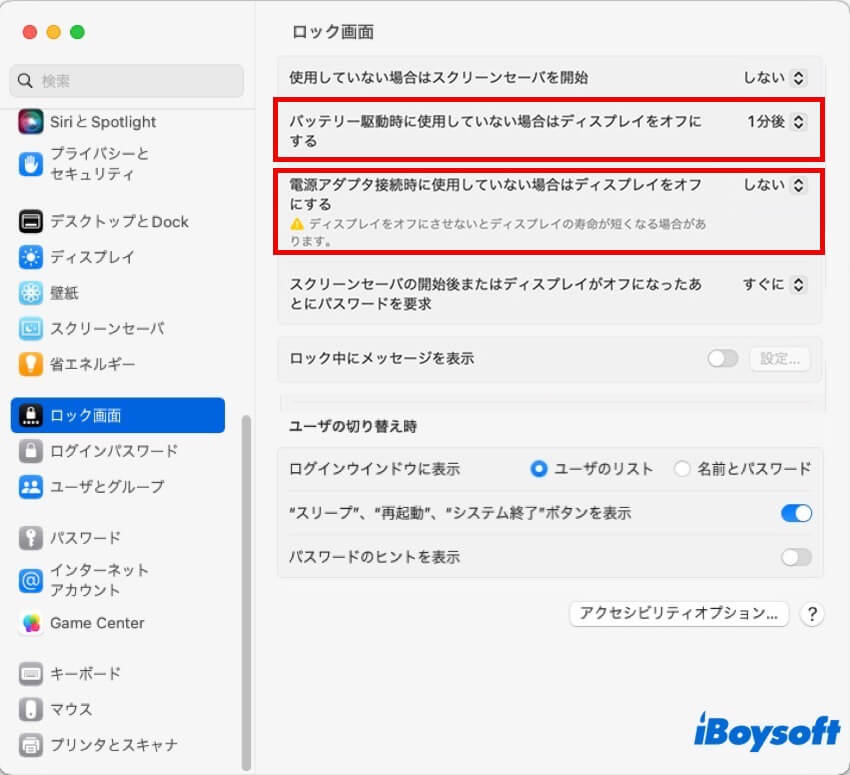
このタスクが完了したら、WallpaperVideoExtensions の問題がデバイスにまだ発生するかどうかを確認してください。
解決策3:macOSのアップグレードやダウングレード
Macに問題を引き起こすWallpapervideoExtensionプロセスがまだトラブルを引き起こす場合は、macOSを更新するか直接ダウングレードすることを検討してみてはいかがでしょうか?Appleのフォーラムで多くのユーザーがこの問題を訴えているため、Appleのスタッフはこの問題に既に気づいており、macOSリリースに関連する修正を提供していると考えられます。
この問題のプログラムを最終的に消すには、利用可能なアップデートを確認することをお勧めします。
ステップ1: Apple メニュー > システム設定 > 一般 をクリックします。
ステップ2: ソフトウェアアップデート に移動します。利用可能なアップデートがある場合は、今すぐアップデート タスクを開始してください。
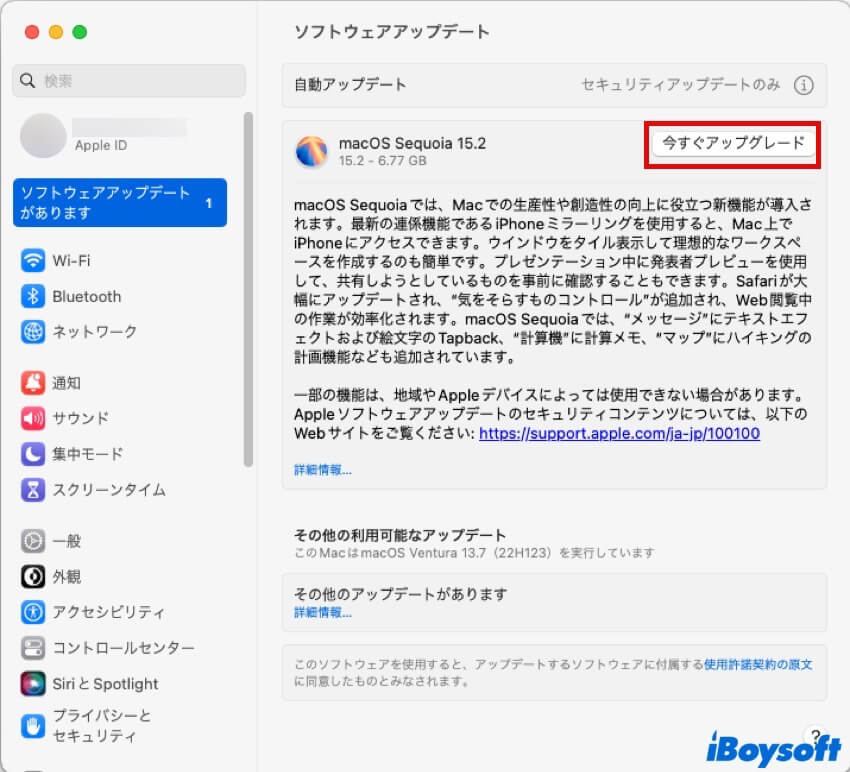
それとも、アップデートがMacでこの迷惑なプログラムのトラブルシューティングに失敗した場合、macOSをダウングレードして、より低いバージョンを試してみる価値があります。
macOS のダウングレードでは Mac 上のすべてのデータが消去されるので、ダウングレードタスクを開始する前にハード ドライブを徹底的にバックアップしてください。
同じ作業を繰り返すのが嫌な場合は、iBoysoft DiskGeeker を使用して、ハード ドライブ全体をクローンし、バックアップしてください。
最後に
Mac WallpaperVideoExtensionの問題は、Macで実行されているダイナミックスクリーンセーバーの影響を受けています。プログラムを強制終了させ、壁紙を静的なものに変更し、macOS をアップデートまたはダウングレードすると、完全に修正できます。
詳細な手順については、この記事をじっくりお読みください!